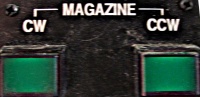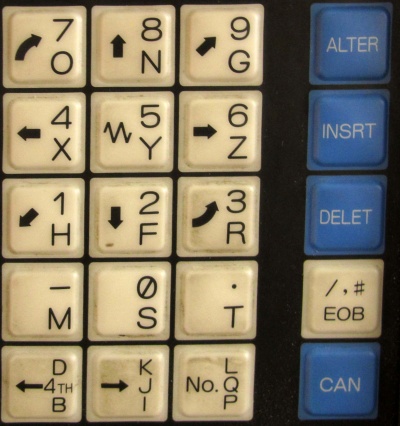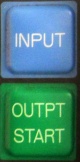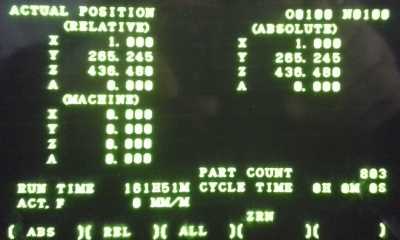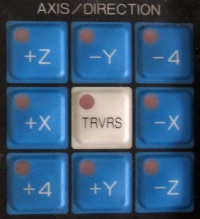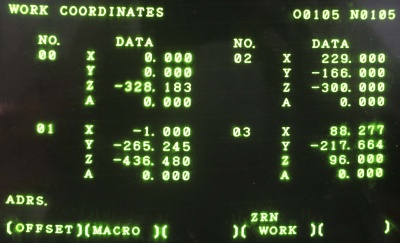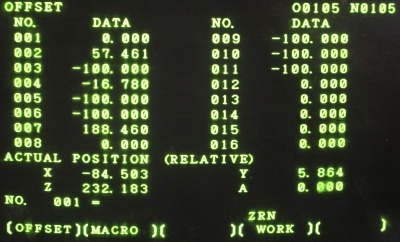Ero sivun ”Työkalun asetus (Lotta)” versioiden välillä
(→Työkalun pituuden mittaus) |
|||
| Rivi 2: | Rivi 2: | ||
[[Tiedosto:Panel_Program_Source.jpg|200px|right]] | [[Tiedosto:Panel_Program_Source.jpg|200px|right]] | ||
Lotan makasiiniin mahtuu 16 työkalua joita voidaan käyttää eri toimenpiteissä. Mikäli työkalua aiotaan käyttää automaattiajolla suoritettavasa ohjelmassa, tai sitä liikutellaan [[MDI-moodi|MDI-moodissa]] annetuilla käskylauseilla, työkalu on kalibroitava ennen käyttöä! Tämä toimenpide on välttämätön! | Lotan makasiiniin mahtuu 16 työkalua joita voidaan käyttää eri toimenpiteissä. Mikäli työkalua aiotaan käyttää automaattiajolla suoritettavasa ohjelmassa, tai sitä liikutellaan [[MDI-moodi|MDI-moodissa]] annetuilla käskylauseilla, työkalu on kalibroitava ennen käyttöä! Tämä toimenpide on välttämätön! | ||
| − | Mikäli käytät työkalua pelkästään manuaaliseen työstöön etkä kalibroi sitä, niin poista työkalu makasiinsta tai karalta käytön jälkeen. Näin seuraava käyttäjä ei vahingossa riko konetta ajamalla | + | Mikäli käytät työkalua pelkästään manuaaliseen työstöön etkä kalibroi sitä, niin poista työkalu makasiinsta tai karalta käytön jälkeen. Näin seuraava käyttäjä ei vahingossa riko konetta ajamalla kalibroimattomalla työkalulla päin estettä.<br clear=all> |
==Työkalun sijoittaminen makasiiniin== | ==Työkalun sijoittaminen makasiiniin== | ||
Versio 15. tammikuuta 2016 kello 05.42
Sisällysluettelo
Työkalujen kanssa operointi
Lotan makasiiniin mahtuu 16 työkalua joita voidaan käyttää eri toimenpiteissä. Mikäli työkalua aiotaan käyttää automaattiajolla suoritettavasa ohjelmassa, tai sitä liikutellaan MDI-moodissa annetuilla käskylauseilla, työkalu on kalibroitava ennen käyttöä! Tämä toimenpide on välttämätön!
Mikäli käytät työkalua pelkästään manuaaliseen työstöön etkä kalibroi sitä, niin poista työkalu makasiinsta tai karalta käytön jälkeen. Näin seuraava käyttäjä ei vahingossa riko konetta ajamalla kalibroimattomalla työkalulla päin estettä.
Työkalun sijoittaminen makasiiniin
Kun käsinajomoodi, esim. [JOG] on valittuna, voidaan makasiinia ohjata paneelin ylävasemmalla olevista [CW] ja [CCW]-napeista. Painallus askeltaa makasiinia yhden pykälän myötä- tai vastapäivään. HUOM! Älä paina nappia jatkuvasti, vaan kerran ja odota, että makasiini siirtyy yhden pykälän. Vasta sitten paina uudelleen. Muuten makasiinilla on taipumus seota ja tilanteen korjaaminen on hankalaa.
Kun haluamasi sijoituspaikka näkyy makasiinin etulovessa, voit ottaa tai laittaa työkalun siihen. Laitettaessa ole tarkkana, että pitimen vetolovet osuvat oikein (katso miten muut työkalut on laitettu). Lovet pitää olla eteen/taakse-suunnissa.
Työkalun vaihto makasiinista karalle
Työkalu vaihdetaan makasiinista antamalla tarvittavat vaihtokomennot MDI-moodissa kun kara on ensin ajettu kotiasemaan. Vaihto suoritetaan seuraavasti:
1. Mikäli paneelissa palaa Z-akselin kotiasemavalo, kara on kotona ja vaihto voidaan suorittaa. Ylensä näin ei ole jolloin toimi näin:
- a) Tarkista, että kara ei jo ole kotirajan päällä (rajakytkin näkyy karan takana sen oikealla puolella). Jos rajakytkimen vastakappale on lähellä kytkinboksia, niin aja karaa käsinajolla alemmas selvästi irti rajalta.
- b) Valitse käsinajomoodeista [HOME], akselivalinnasta [+Z] tai [-Z] ja paina [HOME START]. Kara ajetaan nyt kotiasemaan ja kun vastaava valo syttyy voit jatkaa.
2. Valitse ajotavaksi [MDI], ja näyttöön [PROG].
3. Syötä ohjelmointinäppäimillä seuraava vaihtosekvenssi:
- a) [T] [x] [x] [INPUT], missä xx on halutun työkalun numero makasiinissa (01 … 16)
- b) [M] [0] [6] [INPUT], (varsinainen vaihdon suorituskäsky)
- c) [OUTPT START], (käynnistä toiminto)
Työkalun vaihto käsin karalle
Sellainen työkalu joka ei ole makasiinissa, mutta on muuten valmis käytettäväksi, voidaan vaihtaa karalle suoraan lataamatta sitä ensin makasiiniin.
1. Aja Z-akseli käsinajolla sopivalle korkeudelle, jotta yletyt työkaluun kunnolla käsin. Akselin ei tarvitse olla kotiasemassa.
2. Valitse jokin käsinajomoodi, esim [JOG]
3. Ota työkalun varresta tukeva ote ja sen jälkeen paina paneelin vasemmassa laidassa nappia [T UNC]. Työkalu irtoaa nyt käsiin (saattaa joskus vaatia irtinykäisyä) ja voit vapauttaa napin. Kun kara on tyhjä, voit etsiä hyllystä karaontelon putsaustyökalun (punainen muovikahva jossa on kartion muotoinen pää) ja kieräyttää sitä karan reiässä jolloin ylimääräiset roinat putsaantuu vastinpinnalta
4. Nouda uusi työkalu, pyyhkäise kartion pinta puhtaaksi kaikesta ylimääräisestä ja ota sen varresta kunnollinen ote. Huomioi kaksi asiaa:
- a) Varo, ettet pitele työkalua niin, että nahkaa jää karan otsapinnan ja työkalupitimen väliin. Sen virheen teet vain kerran mutta parempi ettet kertaakaan. Kara ottaa LUJAN otteen työkalusta.
- b) Työkalupitimen kyljissä olevat hahlot pitää osua karan veto-olakkeiden kohdalle, muuten pidin ei mene perille asti. Varmista siis, että pidin on kädessä oikeassa asennossa.
- a) Varo, ettet pitele työkalua niin, että nahkaa jää karan otsapinnan ja työkalupitimen väliin. Sen virheen teet vain kerran mutta parempi ettet kertaakaan. Kara ottaa LUJAN otteen työkalusta.
5. Aseta uusi työkalu karan onteloon keskelle, suoraan ja niin syvälle kuin se menee,
6. Paina ja pidä nappia [T UNC] jolloin lukitus aukeaa,
7. Paina työkalu pohjaan asti lujasti, ja pidä sitä voimalla pohjassa,
8. Koko ajan työkalua painaen vapauta [T UNC] -nappi.
Jos kaikki onnistui, työkalu istuu nyt karalla niin, että karan otsapinnan ja pitimen hahlouran yläpinnan välillä on parin millin rako. Mikäli rako on selvästi isompi, et painanut tarpeeksi kovaa eikä työkalu ole pohjassa. Siinä tapauksessa nappaa taas ote työkalusta ja toista kohdasta 6 eteenpäin, mutta paina lujempaa. Varmistu myös, etä työkalu oli oikeassa asennossa jotta olakkeet osuvat kohdalleen.
Mikäli käytät näin vaihdettua työkalua ohjelmassa, sen pituus on kalibroitava kuten alussa on todettu.
Vielä kerran: mikäli et kalibroi työkalua, palauta aiempi työkalu takaisin käytön jälkeen. Makasiiniin tai karalle ei tulisi jättää kalibroimattomia työkaluja koska se on potentiaalinen vaaran paikka.
Työkalun pituuden mittaus
Lotalla käytetään ns ”reference tool” -menetelmää jossa referenssityökalun Z-offset pöydän pinnasta on tallennettu työkooridnaatiston 0 (aina voimassa oleva ns EXT-koordinaaatisto) Z-offsetiksi. Kaikkien käytettävien työkalujen pituusoffset ilmoitetaan erotuksena tähän referenssioffsetiin. Pituusoffsetin mittaus työkalulle tapahtuu seuraavasti:
- Valitse näyttöön ACTUAL POSITION [POS] ja näytön alta pehmonäppäimistä [ALL] jotta saat kaikki asemakoordinaattien esitykset näytölle,
- Ota mitattava työkalu karalle joko makasiinista tai käsin (kts yllä),
- Aja työkalu käsinajolla [MPG] [+Z] [MED 100] lähelle pöytää sopivaan kohtaan jossa ei ole esteitä ja pöydän pinta on virheetön. Sopiva paikka on esim. lähellä vasenta reunaa melko edessä,
- Etsi valkoisesta pahvilaatikosta 5 mm mittapuikko,
- Puikkoa rakotulkkina käyttäen lähesty pöytää kunnes puikko ei enää mahdu kulkemaan terän ali. Varo ajamasta päin puikkoa kun se on terän alla!
- Pienennä asteittain kerrointa [MED 100] → [MEDL 10] → [LOW 1] kunnes löydät korkeuden, jolla puikko juuri menee terän ali sitä koskettaen.
- Lue MACHINE COORDINATES -kohdasta Z-arvo joka on jokin negatiivinen luku. Esimerkin vuoksi oletetaan että lukema olisi vaikka -318.752.
- (Etsi jostain laskin). Vähennä tästä luvusta puikon paksus 5 mm → -318.752 – 5.000 = -323.752
- Valitse näyttö [MENU OFFSET] ja selaa [PAGE ↑], [PAGE ↓] näppäimillä ensimmäiselle WORK COORDINATES -sivulle. Lue koordinatisetin NO.00 (EXT) Z-arvo. Oletetaan esimerkin vuoksi, että arvo on -328.183
- Vähennä mitatusta arvosta (-323.752) talletettu referenssiarvo (-328.183). Käytännössä voit suorittaa laskutoimituksen -323.752 + 328.183 koska - - on sama kuin +. Tässä tuloksena on +4,431.
- Tarkista tuloksen järkevyys näppäilyvirheiden varalta. Lotan referenssityökalu on piippari joka löytyy yleensä työpöydän ylähyllyltä. Jos karalla oleva työkalu on lyhyempi kuin piippari, laskennan tuloksen pitää olla *egatiivinen ja päinvastoin. Esimerkin työkalu oli siis ~4 mm pidempi.
- Siirry näytöllä pari sivua alaspäin [PAGE ↓] kunnes saat työkalujen pituusoffset-taulun näkyviin. Siirry työkalun makasiinipositiota osoittavalle riville, eli siten, että rivi ja makasiinin positionumero ovat samat. Syötä offset etumerkkeineen (jos -) numeronäppäimillä ja sijoita se painamalla [INPUT]. Offsetin pitää nyt näkyä vastaavassa taulkon paikassa.
Mikäli laitoit työkalun karalle tilapäisesti ja aiot ottaa sen pois työn lopuksi, käytä offset-taulun paikkoja 17,18 tai 19. Muista käyttää G-koodissa vastaavaa taulupaikan numeroa xx pituuskompensoinnissa G43 Hxx.